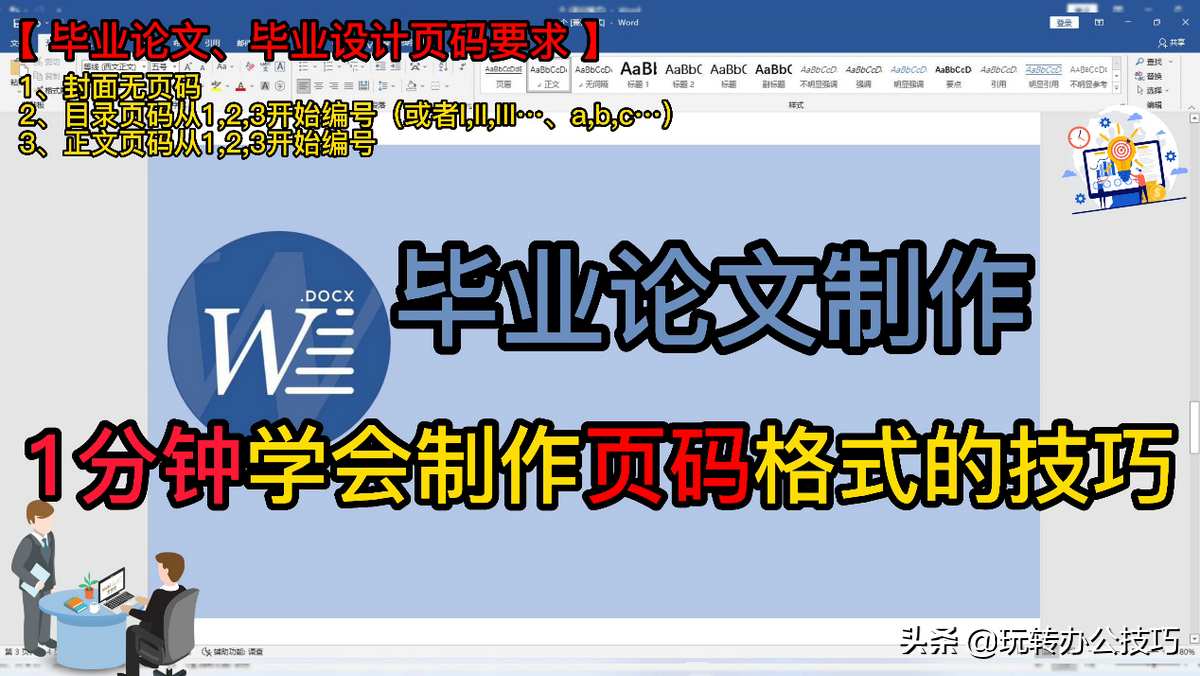在毕业论文中,Word的排版是让许多人头疼的问题。文档分成许多部分,比如封面、目录、正文第一部分、正文第二部分、附录等,往往每个部分我们需要设置不同的页码。这难倒了许多做毕业论文的同学。
今天就来和大家分享如何在Word中按照毕业论文页码的要求来设置多节页码的技巧。
首先,我们要知道毕业论文对页码的要求。
【 毕业论文、毕业设计页码要求 】
- 封面无页码
- 目录页码从1,2,3开始编号(或者I,II,III…、a,b,c…)
- 正文页码从1,2,3开始编号
【 操作步骤 】
第1步:全文插入页码
1、依次单击菜单栏【插入】、【页码】、【页码底端】、【普通数字】
3、按快捷键Ctrl + E,给页码设置居中格式
操作后效果:全文插入了页码,页码从1,2,3…开始编号
![图片[2]-毕业论文页码设置格式(摘要目录设置页码的方法)-趣考网](https://oss.xajjn.com/article/2024/08/11/093902173.gif)
第2步:插入分页符、设置目录页码
1、将光标定位在目录页的最前方
2、依次单击菜单栏【布局】、【分隔符】、【下一页】
操作后效果:目录页码从1,2,3…开始编号
![图片[3]-毕业论文页码设置格式(摘要目录设置页码的方法)-趣考网](https://oss.xajjn.com/article/2024/08/11/093902174.gif)
第3步:插入分页符、设置正文页码
1、将光标移到正文第一页的最前方
2、依次单击菜单栏【布局】、【分隔符】、【下一页】
操作后效果:正文页码从1,2,3…开始编号
![图片[4]-毕业论文页码设置格式(摘要目录设置页码的方法)-趣考网](https://oss.xajjn.com/article/2024/08/11/093902175.gif)
第4步:设置封面页码
1、双击封面底部的页码
2、单击菜单栏【页眉和页脚】、勾选【首页不同】即可
![图片[5]-毕业论文页码设置格式(摘要目录设置页码的方法)-趣考网](https://oss.xajjn.com/article/2024/08/11/093902176.gif)
【如果想将目录页码设置为I,II,III或者a,b,c如何操作?】
双击目录下方的页码,在菜单栏【页眉和页脚】中单击【页码】、【设置页码格式】,在【编号格式】处选择I,II,III…或a,b,c…即可。
就是这么简单,你学会了吗?如果您有其它更好的方法,欢迎留言,一起交流,共同进步。
© 版权声明
本文中引用的各种信息及资料(包括但不限于文字、数据、图表及超链接等)均来源于该信息及资料的相关主体(包括但不限于公司、媒体、协会等机构)的官方网站或公开发表的信息。部分内容参考包括:(百度百科,百度知道,头条百科,中国民法典,刑法,牛津词典,新华词典,汉语词典,国家院校,科普平台)等数据,内容仅供参考使用,不准确地方联系删除处理!
THE END